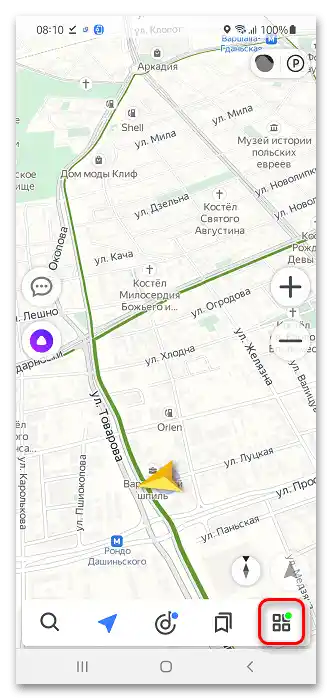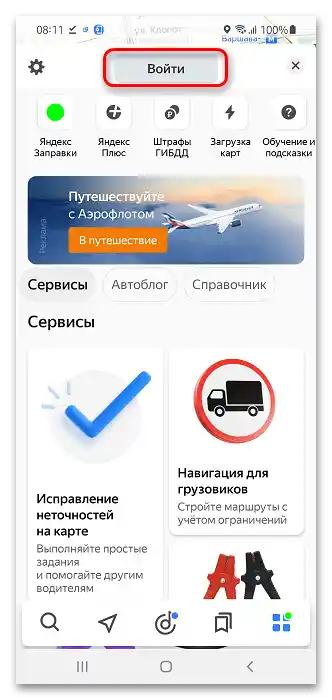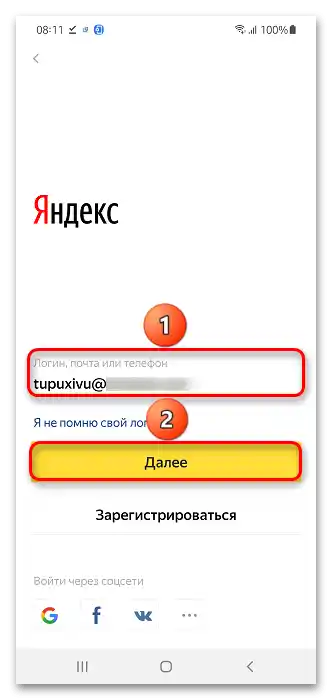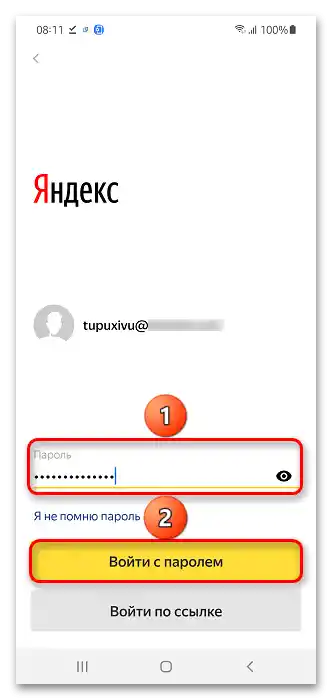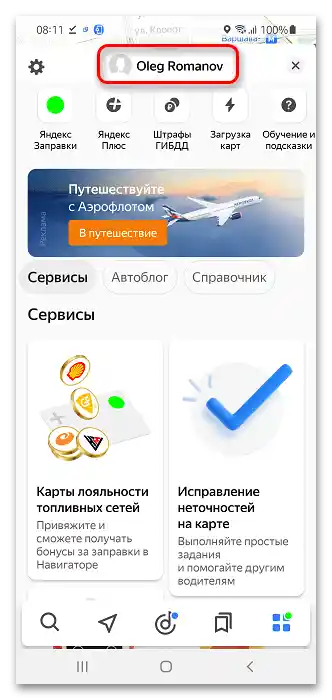Korak 1: Izlaz
U Yandex.Navigatoru postoji dugme za izlaz iz naloga, tako da nije potrebno izlaziti iz svih servisa istovremeno putem podešavanja pametnog telefona.
- Otvorite "Yandex.Navigator". U listi instaliranih aplikacija naziva se jednostavno "Navigator".
- Pređite u glavni meni.
- Skrolujte do samog dna, pritisnite dugme "Izlaz". Više ništa ne treba raditi.
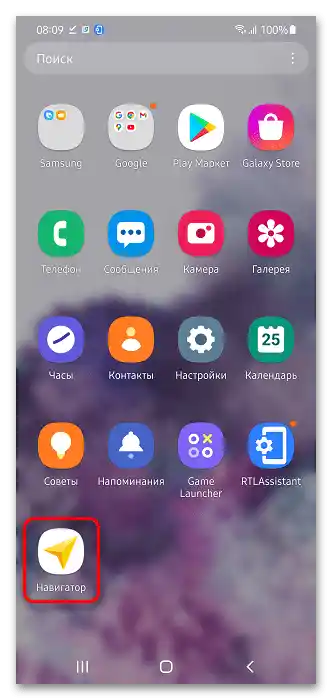
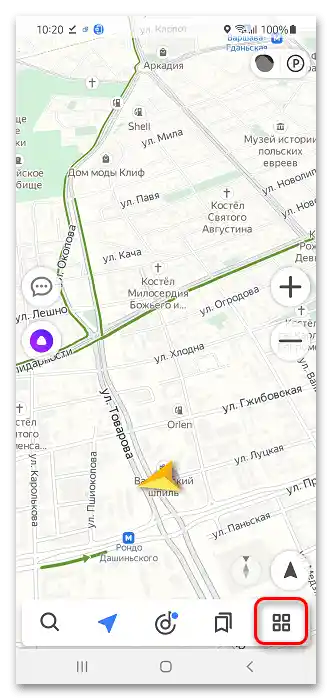
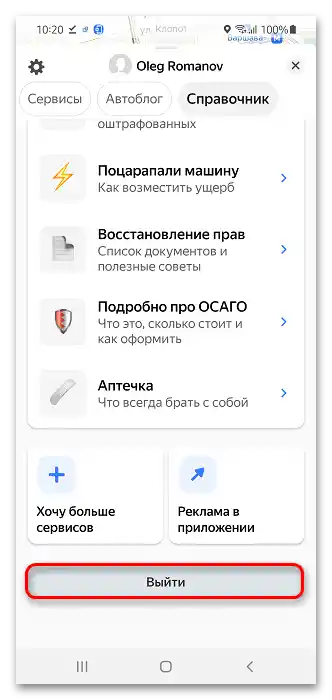
Korak 2: Autorizacija
Sledeći redosled radnji važi za bilo koji uređaj.
Pročitajte takođe: Registracija na Yandexu
- Pređite u meni aplikacije.
- Dodirnite dugme "Prijavi se".
- Unesite korisničko ime (email ili telefon) povezano sa profilom na Yandexu, i pritisnite "Dalje".
- Unesite lozinku i prijavite se u profil. Takođe je dostupna opcija autorizacije putem linka.
- Na mestu dugmeta pojaviće se vaše ime i prezime. To znači da je prijava bila uspešna i da ste se autorizovali u svim Yandex aplikacijama koje su dostupne na uređaju, odmah.